- Թե ինչպես կարելի է վերականգնել ձեր Mac հետ, Time Machine
- Թե ինչպես կարելի է վերականգնել Ձեր Mac հետ iCloud ծառայություններ
- Թե ինչպես կարելի է վերականգնել Mac- ի հետ Wondershare տվյալների վերականգնում համար Mac
- Video դաստիարակչական է Mac Data Recovery
Կորցնում ձեր տվյալները, մինչդեռ աշխատանքային կարող է ցավոտ լինել, եւ նրանք, ովքեր հետեւողականորեն աշխատում են MAC, որ գաղափարը կորցնել իրենց կարեւոր տվյալները, կարող են լինել երկյուղալի. Տվյալ հոդվածում, մենք վերցնել երեք տարբեր մեթոդներ վերականգնել ձեր Mac. Համար, ովքեր երբեք չեն զգացել որեւէ կորստի տվյալների, իսկ օգտագործելով իրենց MAC, որ գիտելիքը կարող է գալ եւ հարմար. Վերջում հոդվածի, մենք վերցնում ենք մինչեւ Wondershare Data Recovery software, որը լինելուց բացի հրաշալի տվյալները մենեջեր Ձեր սարքի նաեւ կրկնապատկվում են որպես «վերականգնելու» տարբերակը: Բացի այդ, տարբեր այլ մեթոդներ Քննարկվել են նաեւ ընթերցողի համար հարմարության.
Մաս 1 Ինչպես վերականգնել ձեր Mac հետ, Time Machine.
Time Machine պատահում է OS X կառուցվել է տվյալների կրկնօրինակում ծրագրային . Են օգտագործողների առաջին ծանոթանալ այս առանձնահատկությունը է OS X 10.5 ընձառյուծը, եւ դա եղել է օգտակար կլինեն օգտվողների համար վեր. Համար, ովքեր տեղյակ չեն այս գործիքը, դա տեղի է ունենում մեկը առավել հիմնական գործիքների վերականգնել ձեր Mac եւ կարող է օգնել ձեզ վերականգնել առանձին ֆայլեր, որ դուք ջնջված: Բացի այդ, դա կարող է օգնել վերականգնել ձեր ողջ կոշտ սկավառակի դեպքում ցանկացած անկանխատեսելի կատարվում.
Այսպիսով, ինչպես մենք հնարավորություն ենք տալիս Time Machine պահեստային վերաբերյալ մեր MAC. Խնդրում ենք նկատի ունենալ, որ այս քայլը շատ կարեւոր է, եթե մեկը ցանկանում է վերականգնել իրենց Mac.
1) Դուք սկսել ընտրելով Համակարգի Preferences է Apple Մենյու:
2) Ընտրեք Time Machine պատկերակը:
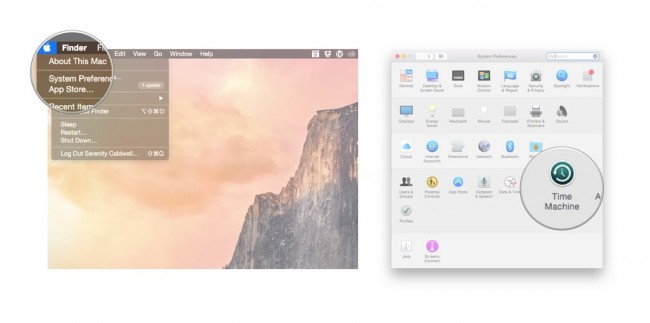
3) Պարզապես միացնել Time Machine slider 'On:
4) Հաջորդ քայլը ունի եք սեղմելով 'Ընտրեք Backup սկավառակի «ընտրել սկավառակի եք, որ ցանկանում է օգտագործել որպես Time Machine Backup:
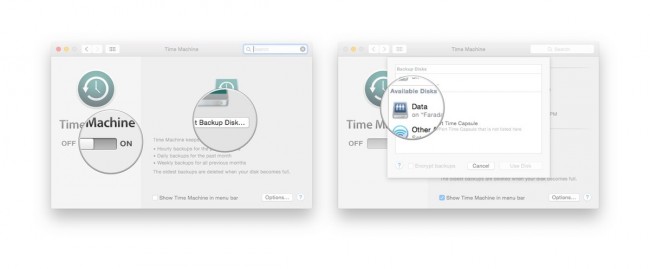
5) Սա կբերի ժամանակի մեքենա ձեւաչափման կոշտ սկավառակի համար backups եւ կնախաձեռնի ձեր առաջին կրկնօրնկ ընթացքում մի քանի րոպե.
Վերջնական քայլը պետք է վերականգնել ֆայլեր Time Machine կրկնօրինակում, քայլեր, որոնց համար արդեն թվարկված են ստորեւ.
1) տվյալ Apple Մենյու, դուք պետք է ընտրել «համակարգ նախընտրությունները ', եւ ապա ընտրել« ժամանակի մեքենայի »պատկերակը:
2) Հաջորդ քայլը ունի եք ընտրելով 'Ցույց տալ Time Machine - ի մենյու բար' վանդակը:
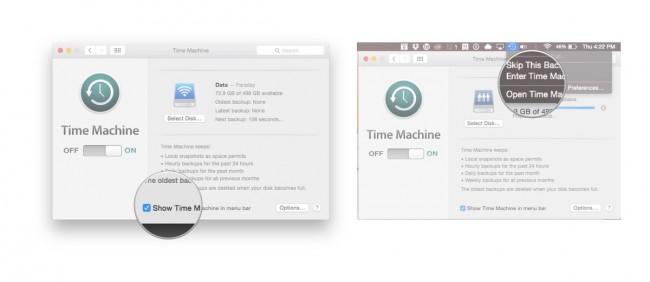
3) Ընտրեք 'Մուտքագրեք Time Machine' - ից Time Machine ցանկի մեջ.
4) օգտագործողները պետք է առաջնորդվել է Time Machine պատուհանից, որտեղից նրանք կարող են նավարկել է ֆայլ կամ թղթապանակ նրանք ցանկանում են վերականգնել:
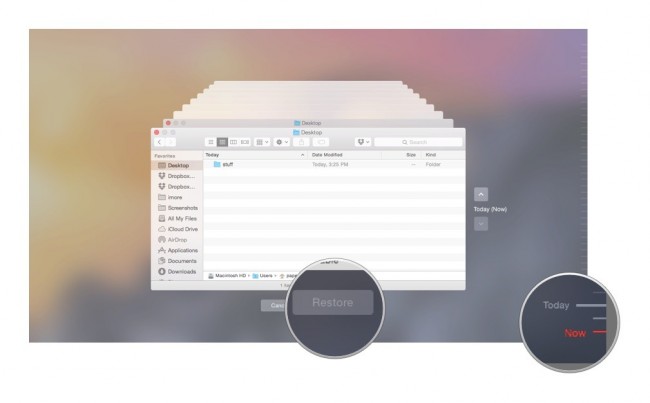
5) Երբ հատուկ ֆայլ կամ թղթապանակ արդեն հայտնաբերվել է, «Վերականգնել» կոճակը կարող է կտտացրել: Դա հնարավորություն կտա ժամանակի մեքենա է պատճենել այդ ֆայլը ետ է իր նախնական դիրքից է կոշտ սկավառակի.
Մաս 2 Ինչպես վերականգնել ձեր Mac հետ, iCloud ծառայություններ.
Համար յուրաքանչյուր Apple մասին, iCloud պատահում է փրկիչ է ավելի քան մեկ դեպքում. ICloud- ի առաջարկում է շքեղ օգտվողներին վերականգնել իրենց տվյալները, եւ այդպիսով, վերականգնել իրենց սարքը: Որոշ տիպերի ստանում ինքնաբերաբար վերբեռնվել Ձեր iCloud, եւ դրանք ներառում նշումները, հիշեցումները, նամակներ, օրացույց եւ այլն քայլէրին կօգնեն ձեզ վերականգնել ձեր Mac- ից տարբեր iCloud ծառայությունների.
1) Սկսեք շրջադարձային Ֆոտո գոլորշու կամ որեւէ այլ տվյալների ձեւաչափով, որ դուք ցանկանում է սկսել: Այս հոդվածում, մենք պետք է օգտագործեք իմիջի ֆայլեր. Սկսեք կտկտոցը Կարգավորումներ> iCloud> Լուսանկարը Stream>, ապահովել, որ ձեր լուսանկարը հոսքի միացված է, եթե դա չէ.
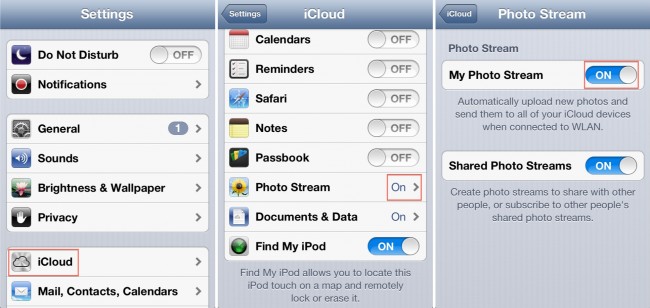
2) Մենք հիմա միացնել Ֆոտոհոսքի վրա Mac. Համակարգի Նախապատվություններ, մենք բացում ենք iCloud Control Panel, ընտրել լուսանկարներ, Click Ընտրանքներ, եւ հնարավորություն են տալիս ֆոտոհոսքը: Սալոնի սեղմելով OK.
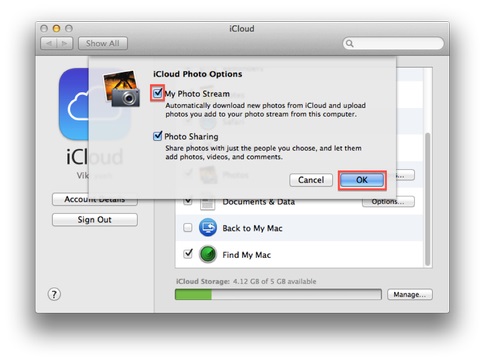
3) Միացրեք սարքը դուք օգտագործվում է առաջին քայլ դեպի Ձեր MAC հետ USB մալուխի. Այժմ, գործարկել iPhoto տարբերակը, եթե այն չի վազում ինքնաբերաբար. Դուք ապա սեղմեք ֆոտոհոսքը վրա ձախ ՍԱՀՄԱՆԱԴՐՈՒԹՅՈՒՆ մասին iPhoto. Հոսքի լուսանկարներ iCloud կներկայացվի, իսկ օգտագործողը ազատ է խմբագրել, ջնջել, կամ տեղափոխել ֆայլերը:
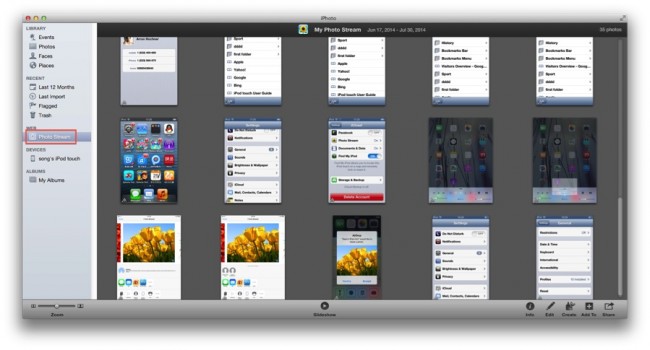
Զատ iCloud, որ տարբերակը Google Drive համաժամացման է նաեւ մատչելի է օգտագործողների. Օգտագործելով Google Drive օգնում է ձեզ Սինքրոնացրեք Ձեր նկարները եւ այլ տվյալները ընտրման տուփից, եւ կանխում է մշտական հանումը:
Ի եզրափակիչ մասում, մենք take a look at Wondershare Data Recovery Software, որը եղել օգտակար է techies ունեն վերականգնել իրենց Mac.
Մաս 3 Ինչպես վերականգնել Mac- ի հետ Wondershare տվյալների վերականգնման համար MAC
Այժմ, հաջորդ հարցը, որ մենք բոլորս դեմքը վերականգնել մեր տվյալների հետո մենք ունենք հաջողությամբ մենեջերի է վերականգնել մեր MAC համակարգերը: Իսկ օգտվողները կարող են շփոթել միջեւ բավական է մի քանի երրորդ կողմի Mac տվյալների վերականգնման դիմումները, որոնք խոստանում են հասնել այս ֆունկցիոնալությունը, այնտեղ շատ չեն, որ կարող է ստանալ աշխատանքի արել. Այդ իսկ պատճառով, մենք այս բաժինը քննարկելու Wondershares Data Recovery համար Mac- ի հատուկ նախագծված է Mac users.

- Վերականգնել ֆայլեր 550+ ձեւաչափերով ցանկացած պահեստավորման սարքի արագ, անվտանգ եւ ամբողջությամբ:
- 3 վերականգնման եղանակները, որոնք կօգնեն ձեզ վերականգնել կորցրած ֆայլերը տարբեր իրավիճակներում:
- Աջակցում է տվյալների վերականգնում է USB flash drive, թափոնարկղ, կոշտ drive, հիշողության քարտ, թվային ֆոտոխցիկ եւ Տեսախցիկներ.
- Preview առաջ վերականգնման թույլ է տալիս անել մի ընտրովի ապաքինում:
- Աջակցվում OS: Windows 10/8/7 / XP / Vista, Mac OS X (Mac OS X 10.6, 10.7 եւ 10.8, 10.9, 10.10 Yosemite, 10.11 Էլ Նկարագրությունները եւ 10.12 Սիերա) է iMac, MacBook, Mac Pro եւ այլն:
Հասանելի է ներբեռնման համար է ընկերության կայքէջում, այս տվյալները կառավարիչը կարող է ապացուցել, որ բավականին օգտակար է, եթե դուք փնտրում են վերականգնել ձեր տվյալները հեշտ ճանապարհ: Համար են փնտրում ու հոգնեցուցիչ բարդ մեթոդների, մենք առաջարկում ենք մի քանի այլ ծրագրեր:
Այստեղ այն քայլերն են, որոնք կօգնեն ձեզ վերականգնել ձեր տվյալները, ինչպես Wondershare Data Recovery համար Mac:
1) Օգտագործողները կարող են պահանջվում է սկսել opting համար պահանջվող վերականգնման ռեժիմում. Այս կախված կլինի, թե ինչպես է տվյալներ, դուք փորձում եք վերականգնել էր կորցրել է առաջին տեղը.
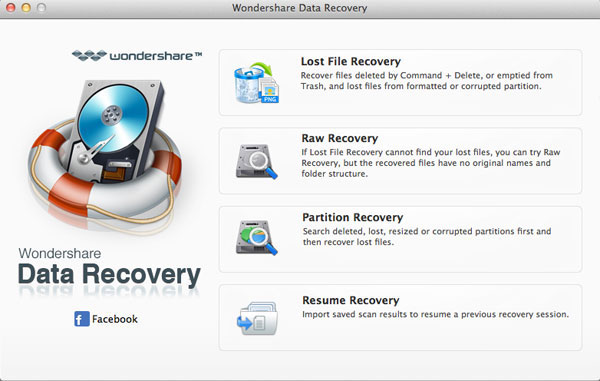
2) Հետեւեք այս սկան Ձեր սարքի / համակարգիչը, եւ ապա ընտրելով ուղին / վայրը, որտեղ տվյալների կորուստ սկզբանե տեղի ունեցել: Թակել է 'սկսել է իրականացնել նաեւ այդ գործընթացը:
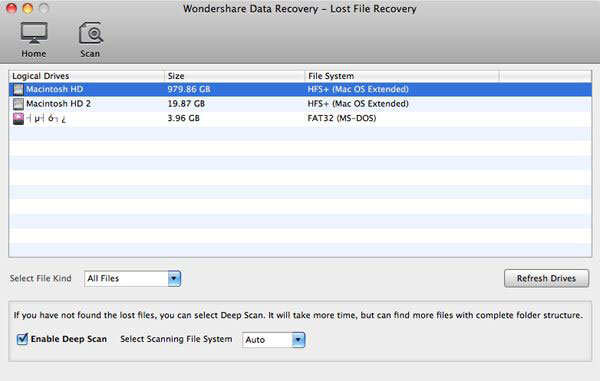
3) Selective վերականգնման հասանելի են օգտագործողների. Հետեւաբար, պարզապես նախադիտման, վերականգնել, եւ պահպանել ձեր ֆայլերը:
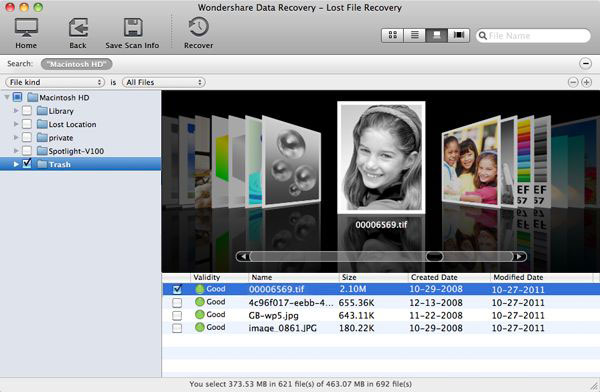
Այնպես որ, այստեղ են մի քանի մեթոդներ, որոնք կարող են օգնել Ձեզ վերականգնել ձեր Mac. Համար օգտագործողները չեն, շատ լավ ծանոթ տեխնոլոգիայով, Wondershare տվյալների վերականգնում ծրագրային լավագույն տարբերակն է, քանի որ այն քայլերը կարող են հեշտությամբ հաջորդել միջոցով պատկերների. Համար ավելի առաջադեմ users, Wondershare Mac Data Recovery առաջարկում է բազմաթիվ customizations, որոնք կարող են օգնել օգտվողները առաջնահերթ են իրենց տվյալները: Եթե դուք օգտագործել վերը նշված որեւէ մեթոդների, տեղյակ պահեք մեզ Ձեր փորձը մեկնաբանություններում բաժնում:






